
このチュートリアルでは、Linux Mint 20にWiresharkをインストールする方法を紹介します。知らない人のために、Wiresharkは主に監視に使用されるオープンソースのプロトコルアナライザソフトウェアです。ネットワーク内のトラフィック、分析、および開発。Wiresharkを使用すると、ネットワークの着信および発信パケットをリアルタイムでキャプチャし、ネットワークのトラブルシューティング、パケット分析、ソフトウェアおよび通信プロトコルの開発などに使用できます。
この記事は、少なくともLinuxの基本的な知識があり、シェルの使用方法を知っていること、そして最も重要なこととして、サイトを独自のVPSでホストしていることを前提としています。インストールは非常に簡単で、ルートアカウントで実行されていますが、そうでない場合は、'sudoを追加する必要があります。 ‘ルート権限を取得するコマンドに。 Linux Mint 20(Ulyana)にWiresharkを段階的にインストールする方法を紹介します。
前提条件
- 次のオペレーティングシステムのいずれかを実行しているサーバー:Linux Mint 20(Ulyana)。
- 潜在的な問題を防ぐために、OSの新規インストールを使用することをお勧めします。
non-root sudo userまたはroot userへのアクセス 。non-root sudo userとして行動することをお勧めします ただし、ルートとして機能するときに注意しないと、システムに害を及ぼす可能性があるためです。
Linux Mint20UlyanaにWiresharkをインストールする
ステップ1.以下のチュートリアルを実行する前に、次のaptを実行して、システムが最新であることを確認することが重要です。 ターミナルのコマンド:
sudo apt update
ステップ2.LinuxMint20にWiresharkをインストールします。
- LinuxMintからWiresharkをインストールする
aptリポジトリ。
次のコマンドを実行して、LinuxMintシステムにWiresharkをインストールします。
sudo apt install wireshark
- LinuxMintPPAリポジトリからWiresharkをインストールします。
次のコマンドは、システムにパッケージリポジトリを追加します:
sudo add-apt-repository ppa:wireshark-dev/stable
システムアップデートが完了したら、次のコマンドでインストールを開始します:
sudo apt update sudo apt install wireshark
インストールされているバージョンを確認してください:
wireshark --version
ステップ3.LinuxMintでWiresharkにアクセスする。
正常にインストールされると、ターミナルまたはアプリケーションランチャーのグラフィカルユーザーインターフェイス(GUI)からWiresharkを起動できます。
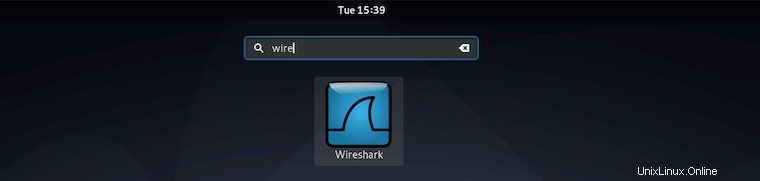
または、コマンドラインから次のように入力して同じことを実行できます:
wireshark
おめでとうございます!Wiresharkが正常にインストールされました。LinuxMintシステムに最新バージョンのWiresharkをインストールするためにこのチュートリアルを使用していただきありがとうございます。追加のヘルプや役立つ情報については、公式のWiresharkを確認することをお勧めします。ウェブサイト。